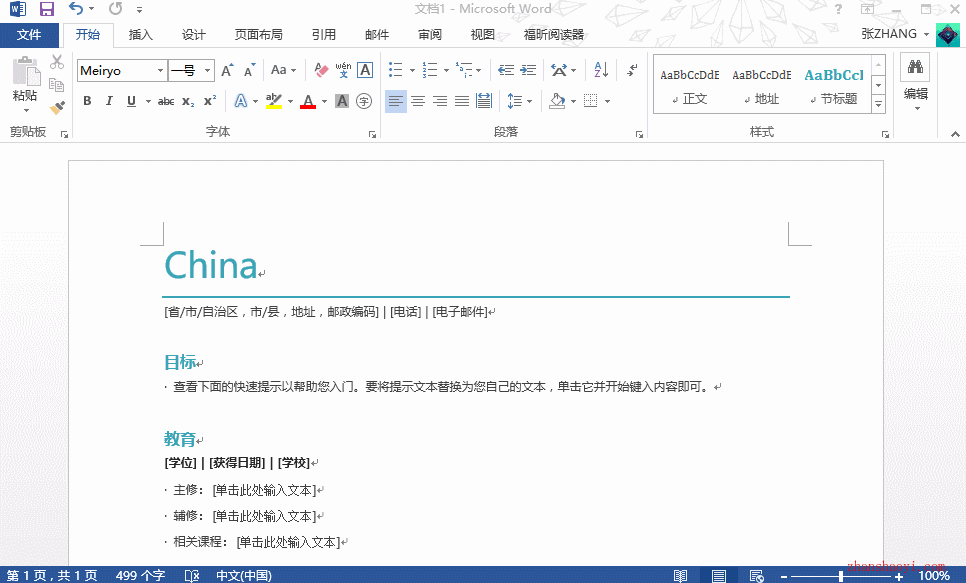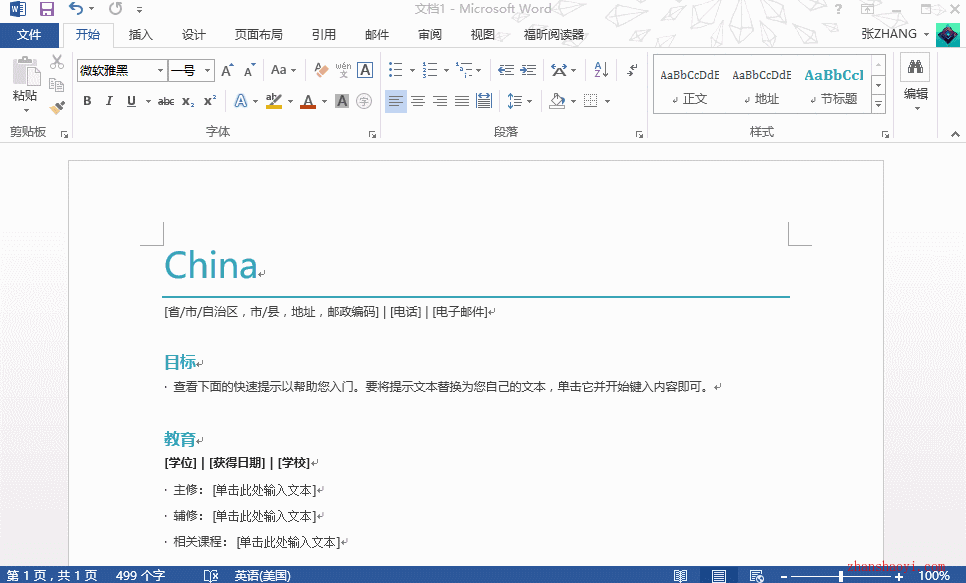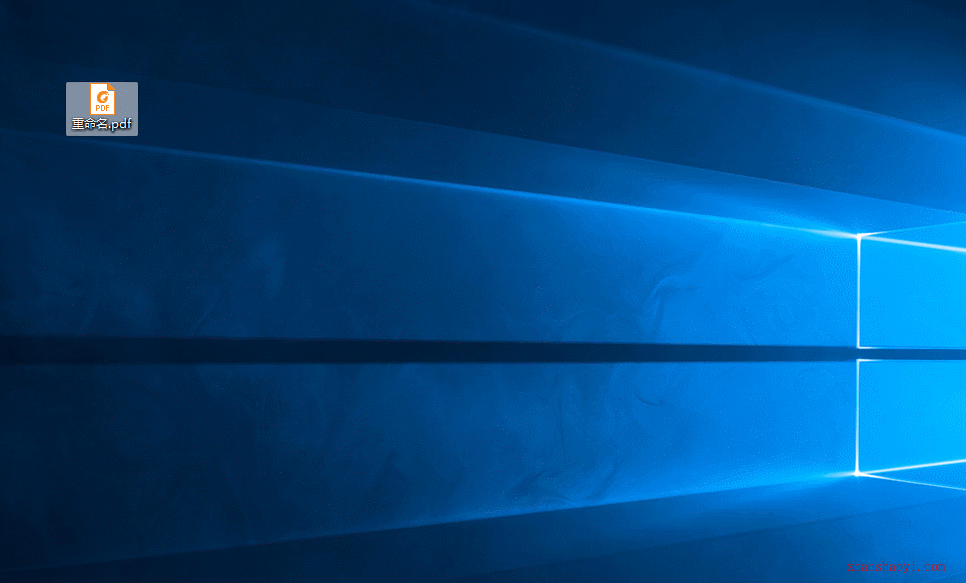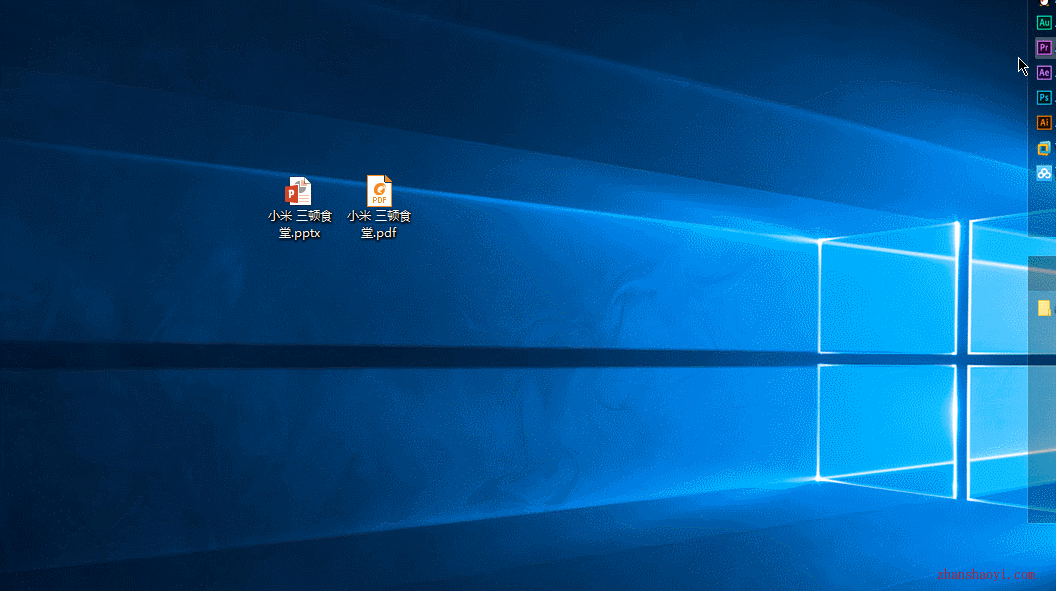日常工作中我们辛辛苦苦制作排版的文档或者是PPT,换了一台电脑整个排版就都乱了~这可怎么办?
其实微软公司的程序猿们早就为我们想到了,这需要导出为PDF格式的文档就可以了。那么,如何将文档或者PPT导出为PDF格式呢?
一、WORD文档导出为PDF格式
1、打开要操作转换的Word文档。
2、点击左上角的【文件】,点击【导出】,选择【创建PDF/XPS文档】,点击右侧的【创建PDF/XPS】
3弹出【发布为PDF/XPS】对话框,选择保存位置,文件名处可以修改文件名称,完成后点击【发布】
4找到保存的PDF文件,双击打开即可。
二、PPT导出为PDF操作
需要注意的是,PPT导出为PDF后所有的切换、动画将全部消失,因此PPT保持为PDF须谨慎操作,不适用于演示场合!
1、打开制作完成的PPT文件
2、【文件】-【导出】-【创建PDF/XPS】,选择保存路径,完成后点击【发布】
3、双击打开PDF文档即可
操作是不是很简单,建议大家制作完Word或者PPT后多保存一份PDF文档,这样不仅可以让排版不会混乱,而且还能防止其他人修改内容,一举两得,何乐而不为呢。

软件智库
微信扫一扫加关注,我爱分享网官方微信公众号,专注分享软件安装和视频教程,让你一号在手,软件无忧!